So aktualisieren Sie ein WordPress-Thema sicher (Schritt-für-Schritt-Anleitung)
Veröffentlicht: 2025-08-29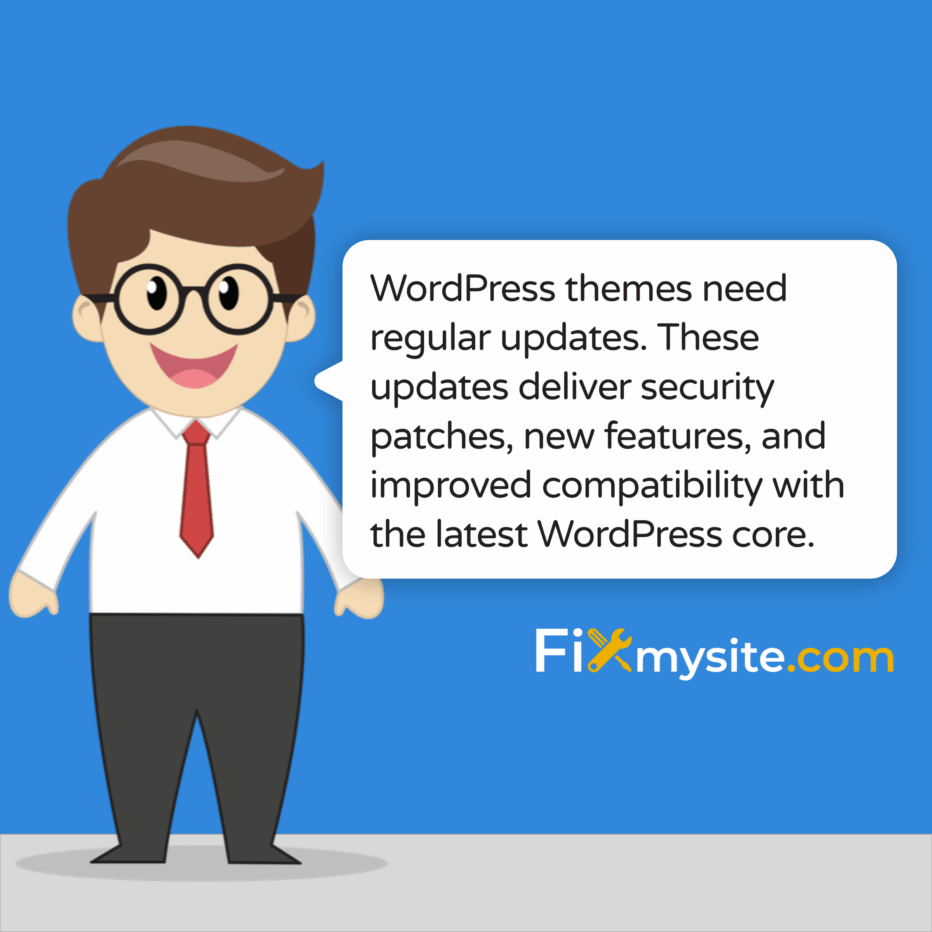
WordPress -Themen benötigen regelmäßige Aktualisierungen. Diese Updates liefern Sicherheitspatches, neue Funktionen und eine verbesserte Kompatibilität mit dem neuesten WordPress -Kern. Viele Website -Eigentümer vernachlässigen diese entscheidende Wartungsaufgabe. Dieser Leitfaden führt Sie durch die sichere und effektive Aktualisierung Ihres WordPress -Themas.
Warum die Aktualisierung von WordPress -Themen wichtig ist, ist wichtig
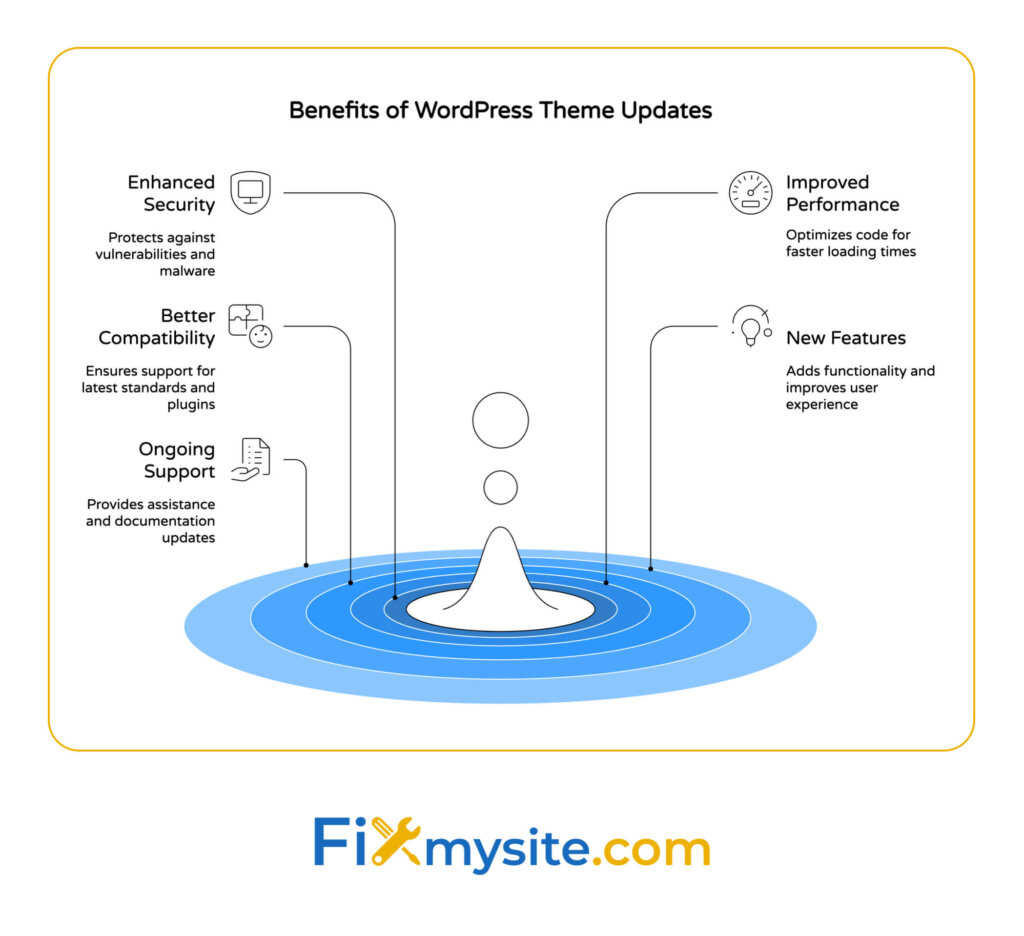
Themen -Updates können mehr als nur neue Funktionen hinzufügen. Sie patchen oft Sicherheitslücken, die Hacker ausnutzen könnten. Veraltete Themen können Einstiegspunkte für Malware und andere Bedrohungen erstellen. Regelmäßige Updates verbessern auch die Leistung der Website und gewährleisten die Kompatibilität mit der neuesten WordPress -Version.
Hier sind die Hauptvorteile der Aufrechterhaltung Ihres WordPress -Themas auf dem neuesten Stand:
- Verbesserte Sicherheit durch gepatschte Schwachstellen
- Verbesserte Leistung mit optimiertem Code
- Bessere Kompatibilität mit dem neuesten WordPress -Kern
- Neue Funktionen und Funktionen zur Verbesserung Ihrer Website
- Fortlaufende Unterstützung von Themenentwicklern
Da die Sicherheit für WordPress-Site-Eigentümer im Jahr 2025 ein Hauptanliegen ist, sind regelmäßige Themen-Updates nicht verhandelbar.
Bevor Sie aktualisieren: Wesentliche Vorbereitungen
Aktualisieren Sie Ihr Thema niemals ohne ordnungsgemäße Vorbereitung. Vorsichtsmaßnahmen können Sie Stunden der Fehlerbehebung sparen. Es kann auch potenzielle Einnahmenverluste verhindern, wenn etwas schief geht.
Erstellen Sie zunächst eine vollständige Sicherung Ihrer Website. Dies umfasst alle Dateien und Ihre Datenbank. Eine ordnungsgemäße Sicherung stellt sicher, dass Sie Ihre Website schnell wiederherstellen können, wenn das Update Probleme verursacht.
Testen Sie nach Möglichkeit das Update in einer Staging -Umgebung. Eine Staging -Site ist eine private Kopie Ihrer Website. Viele qualitativ hochwertige Hosting-Anbieter bieten Erstellung von Staging-Site One-Click-Staging.
Überprüfen Sie auch die Kompatibilität der Themenkompatibilität mit Ihrer aktuellen WordPress -Version und den Plugins. Überprüfen Sie die ChangeLog- oder Versionshinweise des Themas, um zu verstehen, welche Änderungen im Update enthalten sind.
Hier ist eine umfassende Checkliste vor der Aufentdition, die folgt:
| Aufgabe | Bedeutung | Werkzeuge/Methoden | Notizen |
|---|---|---|---|
| Erstellen Sie eine vollständige Sicherung | Kritisch | Aufwinde, Backupbuddy, Hosting -Tools | Fügen Sie Dateien und Datenbank hinzu |
| Staging -Site einrichten | Hoch | Hosting -Tools, WP -Staging -Plugin | Testen Updates zuerst isoliert |
| Überprüfen Sie die Kompatibilität | Hoch | Themendokumentation, Support -Foren | Überprüfen Sie die Kompatibilität mit WP -Version und Plugins |
| Überprüfung ChangeLog | Medium | Entwicklerwebsite, Readme -Dateien | Verstehen, was sich ändert |
| Dokumentanpassungen | Medium | Texteditor, Screenshots | Notieren Sie alle benutzerdefinierten Code oder Einstellungen |
Das Befolgen dieser Checkliste reduziert das Risiko von Problemen bei Themenaktualisierungen erheblich.
So überprüfen Sie, ob Ihr WordPress -Thema ein Update benötigt
Ihr WordPress -Dashboard zeigt in der Regel Benachrichtigungen an, wenn Themen -Updates verfügbar sind. Suchen Sie nach einer Nummer in einem roten Kreis neben „Aussehen“ in Ihrem Dashboard -Menü.
Hier sind die häufigsten Indikatoren, die Ihr Thema aktualisieren muss:
- Aktualisieren Sie Benachrichtigungen in Ihrem WordPress -Dashboard
- Sicherheitswarnungen von Sicherheits -Plugins
- Kompatibilitätsprobleme mit neueren WordPress -Versionen
- Leistungsprobleme, die nicht durch andere Optimierungen behoben sind
- Fehlende Funktionen in neueren Versionen erhältlich
Für Themen, die auf Marktplätzen wie Themeforest gekauft wurden, müssen Sie möglicherweise die Website des Autors oder Ihr Kaufkonto für verfügbare Updates überprüfen. Einige Premium-Themen umfassen integrierte Update-Prüfer oder benötigte Lizenzschlüssel für automatische Updates.
Unter den Websites, die ein Content -Management -System verwenden, hält WordPress einen Marktanteil von 64,3%, was bedeutet, dass Themenentwickler ihre Produkte ständig verbessern, um den Wettbewerbsvorteil aufrechtzuerhalten. (Quelle: Mobiloud)
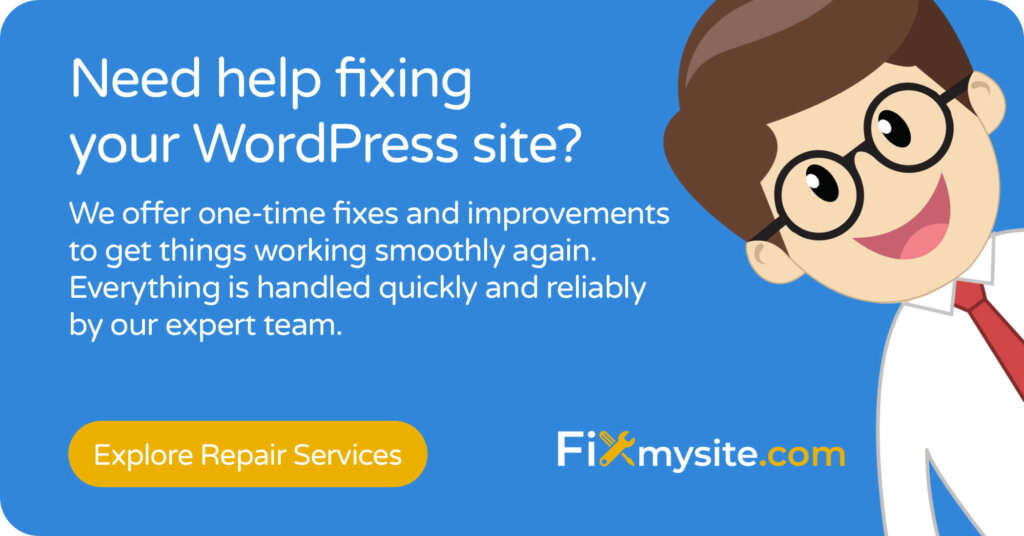
Methoden zur Aktualisierung eines WordPress -Themas
Erforschen wir die verschiedenen Möglichkeiten, Ihr WordPress -Thema von den einfachsten bis hin zu erweiterten Methoden zu aktualisieren.
Methode 1: Aktualisierung über WordPress Dashboard
Dies ist für die meisten Benutzer die einfachste Methode. Es erfordert kein technisches Wissen und funktioniert für Themen aus dem WordPress -Repository- oder Premium -Themen mit Aktualisierungsfunktionen.
Der Dashboard -Update -Prozess ist unkompliziert. Sie müssen sich lediglich in Ihrem WordPress -Administratorbereich anmelden und nach verfügbaren Updates überprüfen.
- Sichern Sie Ihre Website vollständig
- Gehen Sie zu Aussehen> Themen in Ihrem WordPress Dashboard
- Suchen Sie Ihr aktives Thema und überprüfen Sie die Benachrichtigung über die Aktualisierung
- Klicken Sie auf "Jetzt aktualisieren" und warten Sie, bis der Prozess abgeschlossen ist
- Überprüfen Sie Ihre Website, um sicherzustellen, dass alles richtig funktioniert
Diese Methode ist für die meisten WordPress -Benutzer schnell und bequem. Es funktioniert am besten, wenn Ihr Thema aus dem offiziellen WordPress -Repository stammt oder automatische Aktualisierungsfunktionen integriert sind.
Methode 2: Verwenden Sie FTP für manuelle Updates
Manchmal sind automatische Updates nicht verfügbar oder funktionieren nicht ordnungsgemäß. In diesen Fällen können Sie mit FTP manuell aktualisieren. Diese Methode gibt Ihnen mehr Kontrolle über den Aktualisierungsprozess.
Manuelle Updates sind besonders nützlich für Premium-Themen, die von Marktplätzen von Drittanbietern gekauft wurden. Sie helfen auch, wenn die automatische Aktualisierungsfunktion fehlschlägt oder nicht verfügbar ist.
So aktualisieren Sie Ihr Thema mit FTP:
- 1. Laden Sie die neueste Version Ihres Themas auf der Website des Entwicklers oder Ihres Kaufkontos herunter
- 2. Extrahieren Sie die Themendateien auf Ihrem Computer
- 3.. Sicherstellen Sie Ihr aktuelles Thema, indem Sie es über FTP herunterladen
- 4. Verbindung zu Ihrem Server mit einem FTP -Client wie FileZilla herstellen
- 5. Navigieren Sie zu WP-Content/ Themes/ Ordner
- 6. Laden Sie die neuen Themendateien hoch und ersetzen Sie die alten
Hinweis: Wenn Sie benutzerdefinierte Änderungen direkt an Themendateien vorgenommen haben, überschreiben Sie diese Methode. Verwenden Sie stattdessen ein untergeordnetes Thema für Anpassungen.
Methode 3: Verwenden von WP-CLI für Entwickler
Für Entwickler und erweiterte Benutzer bietet WP-CLI (WordPress-Befehlszeilenschnittstelle) eine schnellere Möglichkeit, Themen zu aktualisieren. Diese Methode eignet sich hervorragend zum Verwalten mehrerer WordPress -Installationen.
Die Befehlszeilenschnittstelle ermöglicht schnelle Updates, ohne durch das WordPress -Dashboard zu navigieren. Es ist besonders nützlich für Entwickler, die mehrere Websites verwalten.
So aktualisieren Sie mit WP-CLI:
- 1. Greifen Sie über SSH auf Ihren Server zu
- 2. Verwenden Sie den Befehl: WP-Themen-Update-Themenname
- 3. Ersetzen Sie "Themenname" durch den Verzeichnisnamen Ihres Themas
Hier ist ein Vergleich dieser verschiedenen Update -Methoden:
| Aktualisieren Sie die Methode | Schwierigkeitsgrad | Am besten für | Profis | Nachteile |
|---|---|---|---|---|
| WordPress Dashboard | Einfach | Anfänger, Standardthemen | Schnell, kein technisches Wissen erforderlich | Begrenzte Kontrolle, kann möglicherweise nicht für alle Themen funktionieren |
| Handbuch FTP -Update | Mäßig | Benutzerdefinierte Themen, Premium -Themen | Funktioniert für alle Themen, mehr Kontrolle | Erfordert FTP -Kenntnissen, Risiko von Dateifehlern |
| WP-Cli | Fortschrittlich | Entwickler, mehrere Websites | Schnelle, skriptierbare Batch -Updates | Benötigt Befehlszeilenzugriff und Wissen |
Wählen Sie die Methode, die Ihrem technischen Komfortniveau und spezifischen Situation am besten entspricht.

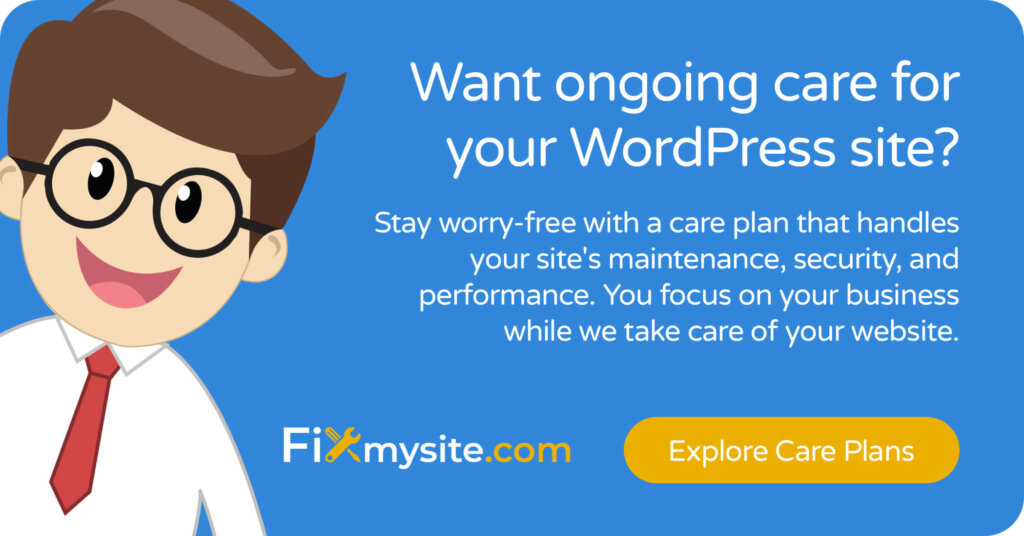
Häufige Probleme bei der Aktualisierung von Themen und wie sie behoben werden können
Themen -Updates können manchmal zu unerwarteten Problemen führen. Wenn Sie sich der häufigen Probleme und ihrer Lösungen bewusst sind, können Sie schnell beheben, wenn etwas schief geht.
Unter den Updates treten häufig kaputte Layouts auf. Themenentwickler können CSS -Klassen ändern oder Vorlagendateien umstrukturieren. Versuchen Sie zunächst, Ihren Browser -Cache und Ihren WordPress -Cache zu löschen. Wenn Probleme bestehen, überprüfen Sie, ob Ihre Anpassungen während des Update überschrieben wurden.
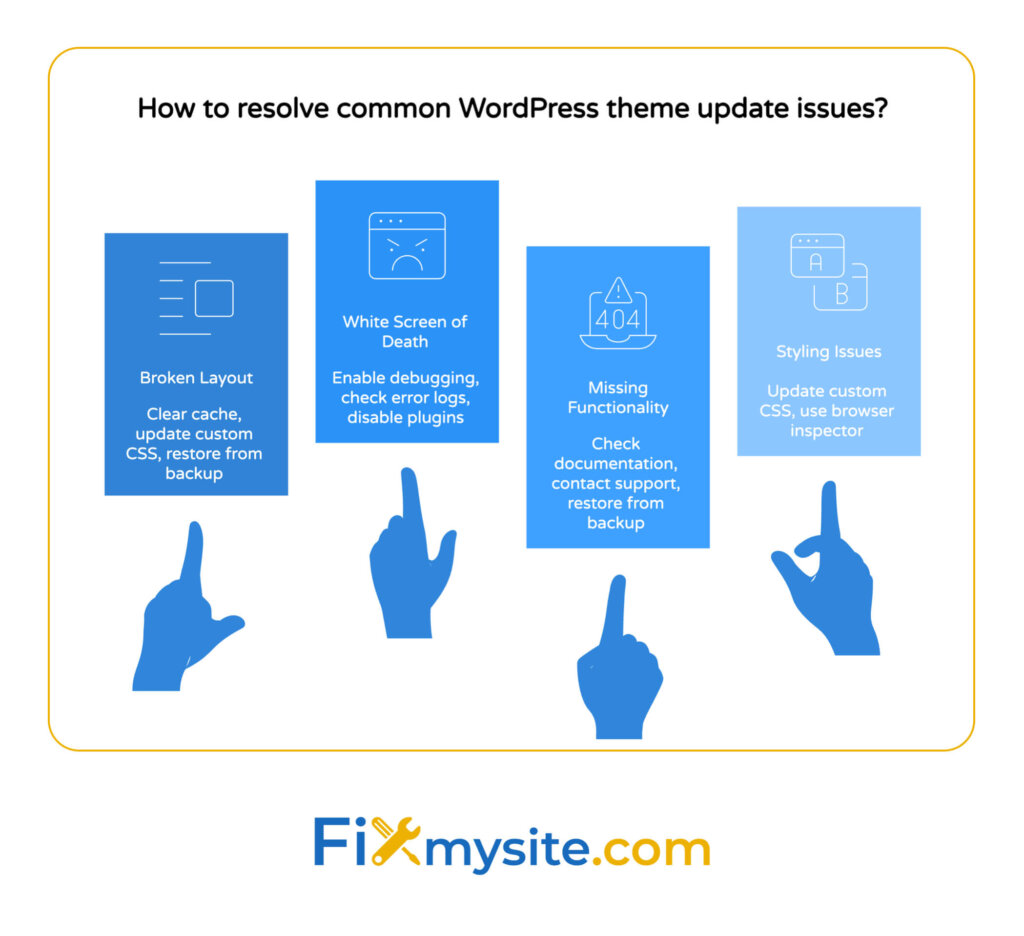
Warum ist meine WordPress -Seite nach der Aktualisierung meines Themas plötzlich langsam? Dies könnte auf Konflikte mit Plugins oder schlecht optimierten Themencode hinweisen.
Der gefürchtete weiße Todesbildschirm tritt auf, wenn ein PHP -Fehler auftritt. Dies ergibt sich in der Regel aus Kompatibilitätsproblemen zwischen dem aktualisierten Thema und Ihrer Plugins oder Ihrer WordPress -Version. Wenn Sie über FTP auf Ihre Website zugreifen und PHP -Fehlerprotokolle überprüfen, können Sie die Quelle des Problems identifizieren.
Über 533 Millionen Websites verwenden WordPress und erstellen ein massives Ökosystem von Themen mit unterschiedlichen Qualität und Unterstützungsniveaus. (Quelle: NETCRAFT -Bericht über WPZOOM) Dadurch wird das Wissen, wie Sie die Aktualisierung von Aktualisierung von WordPress -Site -Eigentümern für die Fehlerbehebung von WordPress -Site -Eigentümern.
Hier ist eine Tabelle, in der gängige Themen -Update -Probleme und deren Lösungen aufgeführt sind:
| Ausgabe | Symptome | Mögliche Ursachen | Lösungen |
|---|---|---|---|
| Gebrochenes Layout | Falsch ausgerichtete Elemente, seltsamer Abstand | CSS ändert sich, Vorlagenumstrukturierung | Cache löschen, benutzerdefinierte CSS aktualisieren, von der Sicherung wiederherstellen |
| Weißer Bildschirm des Todes | Leere weiße Seite, kein Zugriff auf den Administrator | PHP -Fehler, Plugin -Konflikte | Aktivieren Sie Debugging, prüfen Sie Fehlerprotokolle, deaktivieren Sie Plugins |
| Fehlende Funktionalität | Funktionen funktionieren nicht mehr | Funktionen, die in der Aktualisierung entfernt oder geändert wurden | Überprüfen Sie die Dokumentation, den Kontaktunterstützung, stellen Sie die Sicherung wieder her. |
| Styling -Probleme | Farben, Schriftarten oder Elemente sehen anders aus | Themenstyling -Updates, CSS -Klasse Änderungen | Aktualisieren Sie benutzerdefinierte CSS und verwenden Sie den Browser -Inspektor, um Änderungen zu identifizieren |
Benötigen Sie Nothilfe?
Wenn Ihr Themen -Update schief gelaufen ist, besuchen Sie unseren WordPress -Hilfshandbuch für Notfall -WordPress, um Ihre Website schnell online zu bringen.
Best Practices für WordPress -Themen -Updates
Durch die Implementierung eines systematischen Ansatzes zu Themenaktualisierungen können Sie Risiken minimieren und reibungslose Übergänge zu neueren Versionen gewährleisten.
Erstellen Sie einen regulären Update -Zeitplan. MONATHEIT MONATHEHT, um Updates zu überprüfen und sie anzuwenden. Eine regelmäßige Wartung verhindert die Akkumulation mehrerer anstehender Aktualisierungen, die das Risiko von Konflikten erhöhen können.
Folgen Sie immer einem Testprozess. Testen Sie auch bei einfachen Updates kritische Site -Funktionen nach der Aktualisierung. Überprüfen Sie Kontaktformulare, E-Commerce-Funktionen und andere wichtige Elemente, um sicherzustellen, dass sie noch ordnungsgemäß funktionieren.
Wenn Ihre WordPress -Site nach einem Update langsam ausgeführt wird, müssen Sie möglicherweise in Betracht ziehen, Ihre WordPress -Geschwindigkeit zu optimieren, um die Leistung wiederherzustellen.
Verwenden Sie Kinderthemen für Anpassungen. Kinderthemen erben die Funktionalität aus dem übergeordneten Thema und ermöglichen gleichzeitig eine sichere Anpassung. Wenn sich das übergeordnete Thema aktualisiert, bleiben Ihre Modifikationen im Kinderthema intakt. Dieser Ansatz verhindert den Verlust benutzerdefinierter Änderungen während der Aktualisierungen.
Verwenden Sie nach der Aktualisierung Ihres Themas diese Post-Update-Checkliste, um sicherzustellen, dass alles korrekt funktioniert:
| Aufgabe | Beschreibung | Priorität | Werkzeuge/Methoden |
|---|---|---|---|
| Überprüfen Sie das Aussehen Frontend | Überprüfen Sie Layouts auf Desktop und Mobile | Hoch | Browser -Tests, Responsive Testing Tools |
| Testfunktionalität | Stellen Sie sicher, dass Formulare, E-Commerce und andere Funktionen funktionieren | Kritisch | Manuelle Tests, Formulareinführungen |
| Überprüfen Sie auf Fehler | Suchen Sie nach PHP -Fehlern oder Konsolenwarnungen | Hoch | Browserinspektor, Fehlerprotokolle |
| Überprüfen Sie die Geschwindigkeitsleistung | Testseite Ladegeschwindigkeit | Medium | GTMetrix, PageSpeed Insights |
| Aktualisieren Sie die Dokumentation | Nennen Sie eine neue Version und alle erforderlichen Änderungen | Niedrig | Dokumentationssystem, Notizen |
Das Konzept der Implementierung umfassender Sicherheitsmaßnahmen für WordPress -Sicherheitsmaßnahmen beinhaltet die Aufrechterhaltung der Themen als grundlegenden Schritt.
Wann sollten Sie eine Themenänderung anstelle eines Updates berücksichtigen
Manchmal ist es nicht die beste Strategie, ein Alterungsthema weiter zu aktualisieren. Wenn Sie erkennen, wann Themen wechseln müssen, können Sie Zeit sparen und Ihre Website verbessern.
Achten Sie auf diese Warnzeichen, die darauf hinweisen, dass Sie möglicherweise ein neues Thema und nicht ein weiteres Update benötigen:
1. Das Thema wurde seit über einem Jahr nicht mehr vom Entwickler aktualisiert. Dies weist häufig verlassene Projekte hin, die im Laufe der Zeit Sicherheitslücken entwickeln können.
2. In Ihrem Thema fehlt ein reaktionsschnelles Design oder eine mobile Optimierung. Moderne Websites müssen auf allen Geräten gut abschneiden. Wenn Ihr Thema nicht, ist es Zeit für ein Upgrade.
3. Sie haben trotz Optimierungsbemühungen mit langsamen Ladezeiten der Seiten zu kämpfen. Ältere Themen folgen möglicherweise nicht den aktuellen Codierungsstandards und Best Practices für die Leistung.
4. Das Thema Konflikt mit mehreren Plugins oder neueren WordPress -Versionen. Diese fortlaufenden Kompatibilitätsprobleme signalisieren zugrunde liegende Codeprobleme.
5. Das Design Ihrer Website sieht im Vergleich zu Wettbewerbern veraltet aus. Visuelle Trends entwickeln sich und ein veraltetes Erscheinungsbild kann das Vertrauen und das Engagement des Besucheres verringern.
In einigen Situationen ist es am besten, professionelle Hilfe bei Themen -Updates zu suchen, insbesondere in diesen Fällen:
- Komplexes benutzerdefiniertes Thema mit umfangreichen Modifikationen
- E-Commerce-Websites , auf denen Ausfallzeiten verlorene Einnahmen bedeuten
- Nach fehlgeschlagenem Updateversuche mit anhaltenden Fehlern
- Begrenzte technische Kenntnisse und Websites mit hohen Einsätzen
- Bedarf an zusätzlichen Anpassungen nach dem Update
Abschluss
Wenn Sie Ihr WordPress -Thema auf dem Laufenden halten, ist ein grundlegender Aspekt der ordnungsgemäßen Website -Wartung. Regelmäßige Updates stellen sicher, dass Ihre Website sicher bleibt, gut funktioniert und die bestmögliche Benutzererfahrung bietet. Die in diesem Handbuch beschriebenen Methoden bieten Benutzern aller technischen Ebenen Optionen, um ihre WordPress -Themen sicher zu aktualisieren.
Denken Sie daran, dass Prävention immer besser ist als Heilung. Legen Sie eine regelmäßige Wartungsroutine ein, die die Überprüfung und Anwendung von Themenaktualisierungen umfasst. Verwenden Sie Kinderthemen für Anpassungen, um zu verhindern, dass Sie Ihre Änderungen während der Aktualisierungen verlieren. Erstellen Sie immer Backups, bevor Sie Änderungen an Ihrer Website vornehmen.
Wenn Sie auf anhaltende Probleme mit Themen -Updates stoßen oder einfach nicht die Zeit haben, technische Wartung zu bewältigen, können professionelle WordPress -Support -Services helfen. Unser Team von FixMysite.com ist auf WordPress -Wartung, -aktualisierungen und Fehlerbehebung spezialisiert, um Ihre Website reibungslos zu halten.
Bereit, Expertenhilfe bei Ihren WordPress -Themen -Updates oder anderen technischen Herausforderungen zu erhalten? Unsere WordPress -Support -Spezialisten sind nur einen Klick entfernt. Besuchen Sie https://fixmysite.com/support/, um mehr über unsere Dienste und darüber zu erfahren, wie wir Ihre WordPress -Website sicher, schnell und perfekt funktionieren können.
